| Card |
|---|
| default | true |
|---|
| id | 1 |
|---|
| label | Incluir |
|---|
| Permite incluir a medição da realização de um serviço ou recebimento de um material, indicando os percentuais/quantidades realizadas ou recebidos e seus respectivos valores. Selecione esta opção, eleja a filial, clique em Ok. Selecione o código do contrato e clique em salvar, selecione a competência. Marque a planilha desejada, cliente em Ok. Preencha as informações de acordo com as orientações descritas em Principais Campos. |
| Card |
|---|
| default | true |
|---|
| id | 2 |
|---|
| label | Alterar |
|---|
| Permite alterar as informações da medição em aberto. Selecione esta opção e clique em Ok. Ajuste as informações de acordo com as orientações descritas no item Principais Campos. |
| Card |
|---|
| Essa opção permite excluir as medições com a situação em aberto, ou seja, permite excluir as medições que não foram encerradas. Na janela principal, selecione o registro desejado. Clique em Outras Ações, selecione a opção Excluir e confirme o procedimento. | Informações |
|---|
| Para excluir as medições encerradas, deve-se utilizar a opção de menu Estornar. |
|
| Card |
|---|
| Permite a visualização das informações da medição. Na janela principal, selecione o registro desejado. Clique em Outras Ações, selecione a opção Visualizar e confirme o procedimento. As informações são apresentadas de acordo com as orientações descritas no item Principais Campos. |
| Card |
|---|
| Permite a pesquisa de informações com a utilização de filtros que as ordenam baseado no índice selecionado considerando, por exemplo, a filial+código. 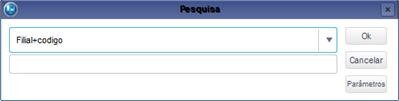
|
| Card |
|---|
|
Permite encerrar as medições vinculadas aos contratos, nesta ação é gerado, pedidos de compra ou de venda que poderá ser relacionado ao recebimento das notas fiscais dos fornecedores e ao faturamento dos documentos de saída. Na geração dos pedidos de venda, serão consideradas também as comissões dos vendedores informadas no cadastro do Contrato. Se existirem cauções vinculadas aos contratos, no encerramento da medição, a retenção da caução é calculada e o valor retido é rateado entre seus itens na geração do pedido. Na janela principal, selecione o registro desejado. Clique em Outras Ações, selecione a opção Encerrar. Confirme o procedimento, com clique no botão Sim. Ao término deste processo, será gerado o pedido de compra/venda e o número deste documento será informado na tela. O número do pedido gerado também será gravado no cabeçalho da medição, no campo Num. Pedido.
|
| Card |
|---|
| Essa opção permite desfazer o encerramento de uma medição, excluindo os pedidos gerados, retornando os saldos das planilhas, dos cronogramas e dos contratos relacionados. O estorno da medição somente poderá ser realizado para os pedidos de compra ou de venda que estiverem totalmente em aberto. Na janela principal, selecione o registro desejado. Clique em Outras Ações, selecione a opção Estornar. Confirme o procedimento, com clique no botão Sim. Após apresentação da tela com a mensagem Medição/entrega estornada com sucesso, clique em Ok. | Informações |
|---|
| Medições geradas em revisões diferentes a do contrato com o parâmetro MV_CNREVMD desativado, não poderão ser estornadas. Para que o estorno ocorra corretamente, faz-se necessário desfazer a revisão até a revisão original onde foi inclusa a medição. |
|
| Card |
|---|
| | Informações |
|---|
Recurso disponível somente para contratos de compras. |
A autorização de fornecimento permite agilizar o recebimento dos itens da uma medição. Para incluir uma autorização de fornecimento, utilize a opção "Aut. Fornec" na rotina de medições. O processo de inclusão de uma autorização de fornecimento segue os mesmos procedimentos de uma medição, entretanto o pedido será gerado automaticamente após a inclusão da autorização de fornecimento e não no encerramento como ocorre com as medições.
| Informações |
|---|
| Caso seja configurado o bloqueio automático das movimentações financeiras (inclusão do campo E2_MSBLQL pelo configurador), estas movimentações serão geradas bloqueadas, sendo liberadas após o encerramento da autorização de fornecimento. |
|
| Card |
|---|
| Permite incluir uma medição do contrato, controlando o valor ao invés da quantidade. Esse processo é muito utilizado para contratos de prestação de serviços que necessita medir parte do valor total do serviço já entregue. Ao incluir uma medição através da Medição de Serviços, o sistema inclui automaticamente a quantidade igual a 1 (um) e o valor unitário da medição será o valor previsto originado do cronograma financeiro. Os campos valor unitário, percentual e valor total podem ser editados caso necessite realizar uma medição parcial. O campo quantidade passa a ser desabilitado para edições. E o valor total da medição não pode ser superior ao do valor previsto do cronograma, exceto se o tipo do Contrato possuir limite medição. Clique em Outras Ações, selecione a opção Med. Serviços Selecione a Filial, e clique em Ok. Selecione o contrato, competência e planilha e clique em Ok. Preencha as informações de acordo com as orientações descritas em Principais Campos. |
| Card |
|---|
| Permite aplicar valor de desconto durante a inclusão e alteração de uma medição. Na interface de Descontos Aplicados é possível fazer a gestão dos descontos aplicados à medição, inclusive classificando-os conforme cadastro de tipos de desconto. Clique em Outras Ações, selecione a opção Descontos. Selecione o tipo de desconto, digite o valor do desconto clique em Ok. Após apresentação da tela com a mensagem Medição/entrega estornada com sucesso, clique em Ok. Após confirmação da aplicação dos descontos, o valor de desconto será totalizado no rodapé da medição e abatido do valor total. Clique em Salvar. |
| Card |
|---|
| O principal objetivo do cronograma físico é permitir a automatização da medição do contrato, uma vez que, não é possível prever a quantidade real a ser medida com o valor financeiro. Desta forma, os valores quantitativos referentes à parcela que está sendo medida são preenchidos automaticamente quando o contrato possuir cronograma físico. Também é possível consultar e importar os dados do cronograma físico para a medição. Clique em Outras Ações, selecione a opção Físico. Clique em Carregar para atualizar a medição de acordo com as quantidades estabelecidas no cronograma financeiro. | Informações |
|---|
| No encerramento da medição, o campo Tp. Limite será aplicado em conjunto com o campo Limite Med. do cadastro Tipos de Contrato para calcular ao valor/quantidade limite excedente do total previsto no cronograma financeiro/físico conforme configuração. |
|
| Card |
|---|
| Permite selecionar as multas/bonificações na inclusão ou alteração de uma medição de contrato. É apresentado as multas/bonificações que podem ser aplicadas ao contrato. Ao confirmar a seleção, para cada multas e bonificações pré-cadastrados, o Sistema irá processar a fórmula de validação para verificar se a multa/bonificação deverá ser aplicada. Em caso de retorno positivo, será executada a fórmula para definição do valor da multa/bonificação. Clique em Outras Ações, selecione a opção Multas. Opção: Permite incluir multas ou bonificações avulsas; ou seja, não definidas por regras vinculadas ao contrato. Neste caso, a informação da descrição e do valor da multa ou bonificação é livre. Permite que as regras de multas sejam reavaliadas, sendo possível reverter alterações efetuadas nas multas, tais como inclusão de multas avulsas. Esta funcionalidade sobrepõe as alterações efetuadas na janela de multas. Permite alterar multas ou bonificações avulsas. | Informações |
|---|
| | Ao final, a somatória dos valores, incluindo multas e bonificações manuais, serão distribuídos no rodapé da medição nos campos Multas e Bonificações e serão acrescidos e somados no total da medição. |
|
| Card |
|---|
| Permite compensar valores do adiantamento gerado para o contrato, durante a inclusão e alteração de uma medição. Clique em Outras Ações, selecione a opção Adiantam. Preencha os campos conforme indicação: Campo: | Descrição | Num. Adiant. | Define o número do adiantamento. | Dt. Adiant. | Determina a data do adiantamento. | Vl. Adiant. | Determina o valor do adiantamento. | Saldo | Saldo em valor do adiantamento. | Informações |
|---|
| | A cada medição realizada para o contrato em que o adiantamento é utilizado o saldo é atualizado. |
| Vlr. Compensar | Determina o valor que será adiantado na medição. |
Clique em Ok.
| Informações |
|---|
Observação: Verificar o modo de compartilhamento da tabela Medição x Adiantamento (CZY). O compartilhamento, deve ser o mesmo da tabela Cabeçalho Medição de Contratos (CND) |
|
| Card |
|---|
| Esta opção é utilizada para incluir os rateios contábeis dos itens realizados no contrato. Clique em Outras Ações, selecione a opção Rateio. Preencha os campos conforme indicação: Campo: | Descrição | | % Rat. | Define o percentual de rateio do item. Exemplo: 30,00 | Informações |
|---|
| O somatório dos percentuais atribuídos aos centros de custos deve ser 100%. |
| | C. de Custo | Define o centro de custo do rateio do Item. | | C. Contábil | Define a conta contábil do rateio do Item. | | Item Conta | Define item da conta contábil do rateio do item. | | Classe Valor | Define a classe de valor da conta contábil do rateio do Item |
Clique em Salvar.
|
| Card |
|---|
| id | 15 |
|---|
| label | Rateio Pré-Configurado |
|---|
| Na rotina de medições está disponível a inclusão de Rateio Pré-Configurado. Na tela da medição clique em outras ações, rateio; Na tela de rateio clique em outras ações, rateio pré-configurado; selecione a opção Rateio Pré-Configurado. Será apresentada a opção de escolha do rateio; 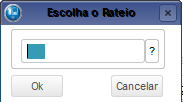
Informe o rateio desejado e clique em Ok. As informações referente ao rateio pré-configurado serão levadas para a tela de rateio por centro de custo. 
|
|